電話機のルーターパスワードはどこにありますか。 電話のWi-Fiからパスワードを見つける方法。
また、Wifiパスワードを忘れてしまったため、2番目のパスワードを接続することはできません。 その結果、Wifiネットワークにアクセスできますが、電話は1台だけで、デバイスの3倍は接続できません。
幸運にも、 この問題非常に簡単に解決できます。 これを行うには、電話に保存されているWifiネットワークのパスワードを確認する必要があります。 V この素材これがAndroid携帯でどのように行われるかをお見せします。
だから、からパスワードを見つけるためにあなたの携帯電話にWifiはアプリをインストールする必要があります。 インストール後、このアプリケーションを起動し、データフォルダを開きます。
その後、miscフォルダを開く必要があります。
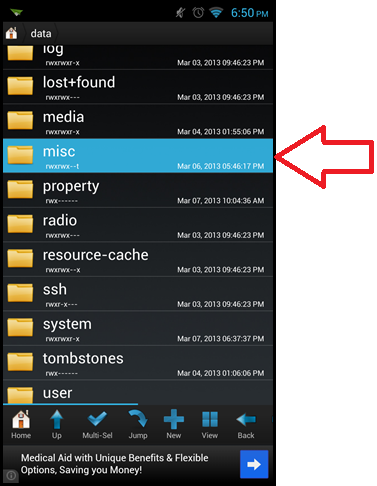
次に、wifiフォルダーを開きます。
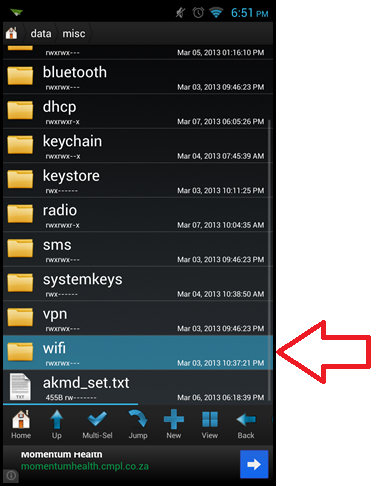
これで、wifiフォルダーの内容が表示されます。 ここにはいくつかのファイルともう1つのフォルダーがあるはずです。 携帯電話でWiFiパスワードを見つけるには、任意のテキストエディタを使用してwpa_supplicant.confファイルを開く必要があります。
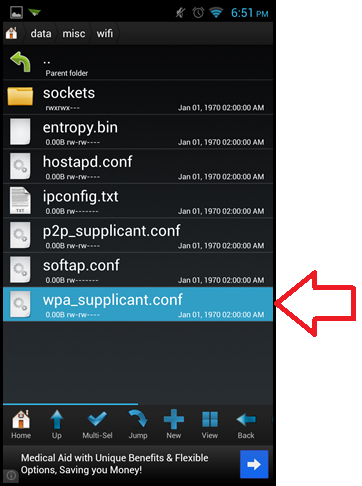
wpa_supplicant.confファイルを開くと、これまでに携帯電話で接続したことのあるすべてのWiFiネットワークに関する情報が表示されます。
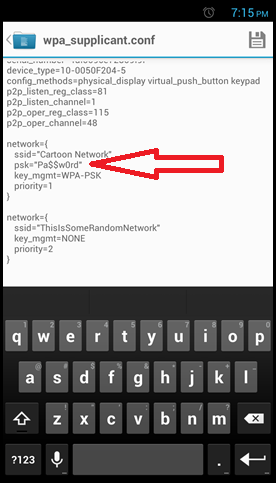
ここでは、すべての情報が「ネットワーク」という見出しのブロックに分割されています。 WiFiのパスワードを見つけるには、目的の名前(SSID)のネットワークを見つけて、パスワード(PSK文字列)を確認する必要があります。
また、Android携帯の場合は別の方法で調べることができます WiFiパスワード..。 ROOT権限をお持ちの場合は、プログラムをダウンロードできます。 このプログラム同じwpa_supplicant.confファイルを開き、それを分析して、パスワードに関する情報をわかりやすい形式で表示します。
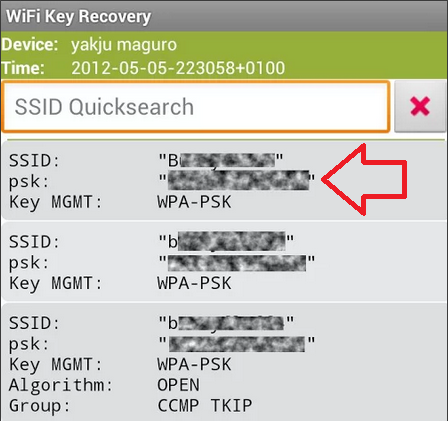
このプログラムを使用してパスワードを見つけるには、リストから目的のWiFiネットワークを見つけて、WiFiパスワードが示されているpsk行を確認する必要があります。 必要に応じて、保存されたWiFiネットワークの検索を使用できます。
新しいスマートフォンやタブレットをに接続する必要があることがよくあります 無線ネットワーク、しかし私たちはコードを覚えていません。 急いで動揺してルーターの設定に入らないでください。 表示できます Wi-Fiパスワードオン Androidデバイス、以前にこのアクセスポイントに接続されていた場合。
スマートフォンでネットワークの鍵を見つける方法
- サードパーティのエクスプローラーをインストールし、必要な情報を手動で見つけます。
- 専用アプリを使用してください。
どちらの方法でも必要なことを覚えておく価値があります 全権アクセス管理者( ルート権)。 最初のオプションには、エクスプローラーのインストールが含まれます。エクスプローラーを使用すると、システムフォルダーを開いて、必要な情報を表示できます。 最も広く使用されているユーティリティはRootExplorerです。
それでは、Wi-Fiパスワードを見つける方法の両方の方法をより詳細に見てみましょう。
ネットワーク情報を手動で検索する
まず、開く グーグルプレイ、RootExplorerプログラムを見つけてインストールします。 最初の起動時に、プログラムはルート権限を付与するように要求します。 それらを提供します。 これはあなたがアクセスできる唯一の方法です システムフォルダ..。 あとは、Wi-Fiネットワークのパスワードが保存されている場所を見つけるだけです。
「wpa_supplicant.conf」というファイルに保存されます。
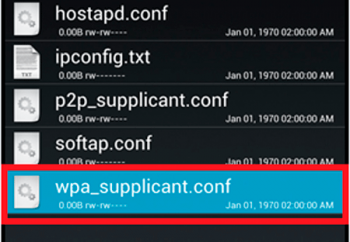
まず、「データ」フォルダに移動します。 これは、設定、接続、およびシステム構成に関する情報を含むデータが配置されている場所です。

次に、「Misc」フォルダを見つけます。 ここで「Wi-Fi」フォルダを見つけます。 必要なファイルが保存されているのはその中にあります。 メモ帳などのテキストエディタで開く必要があります。 ここに、スマートフォンが接続しているすべての接続のリストが表示されます。 SSIDはネットワークの名前であり、PSK回線には必要なセキュリティキーが表示されます。
Security KeyExtractorアプリケーションのインストール
Android Wi-Fiパスワードファインダーは、スマートフォンが接続されているネットワークに関する情報を抽出できるようにするプログラムです。 同様のアプリケーションがたくさんあります。 さらに、それらはすべて同じ原理に従って機能します。 ポイントは、前述のファイルを見つけて、その情報を画面に表示することです。
これはすべて自動的に行われるため、ユーザーは目的のディレクトリを個別に検索してテキストエディタでファイルを開く必要はありません。アプリケーションを使用すると、Wi-Fiでパスワードを自動的に抽出し、ディスプレイに表示できます。
おそらく、使用するのに最も簡単で便利なアプリケーションは、Wi-FiIPとパスワードエクスプローラーです。
![]()
同じ原理で動作しますが、同時に最もシンプルで直感的なインターフェイスを備えています。 それは完全に無料でグーグルプレイからダウンロードすることができます。 上記のように、プログラムが保存されたWi-Fiパスワードを表示できるようにするには、ルート権限が必要です。
ユーティリティを実行し、[パスワードを表示する]チェックボックスをオンにするだけです。

これで手順は完了です。 システムはキーを表示します、あなたはそれを覚えているか、それを書き直す必要があります。 まだ保証期間中のデバイスでルート権限を開くと、「バーンアウト」することに注意してください。 これは、故障が発生した場合、修理費を自分で支払うことを意味します。
さらに、フルアクセスを開くことには特定のリスクが伴います。経験の浅いユーザーの場合は、システムカタログを開いて、その中の何かを削除または変更しないでください。 これは誤動作につながる可能性があります。 オペレーティング・システム、およびデバイスの損傷。
AndroidでWi-Fiのパスワードを確認する方法:ビデオ
発行日:04.04.15
あなたはすでにAndroidとSymbian電話でWiFiパスワードを見つける方法に出くわしたかもしれません。 電話機がすでにネットワークに接続されていて、新しいデバイスをネットワークに追加する必要があるが、インターネットを配布するルーターにアクセスできない場合があります(WiFiのパスワードを見つけることができます)。 ルーターのパスワードを確認するのに役立つ記事は次のとおりです: ""または ""。 ただし、電話はすでにネットワークに接続されているため、電話を介してネットワークキーを見つける方法が必要です。 もちろんそうです、それについては今からお話しします。
簡単なお金を探している人、つまりWiFiからパスワードをすばやく見つけるために、そしてこの記事で私とあなたの後悔するために、あなたは簡単な方法を見つけることができません。 これらのオペレーティングシステムの開発者に対するすべての主張。 まず、人気のあるAndroidシステムについて説明し、次にSymbianでこれを行う方法を理解します。
Androidフォンの場合
ネットワークパスワードを見つけるプロセスを開始する前に、管理者として電話のファームウェアにアクセスする必要があります(いわゆるルートアクセス)。 これを行うには、コンピューターからWebサイトhttp://www.kingoapp.com/android-root.htmにアクセスし、ダウンロードします。 無料アプリ KingoAndroidルート。
注意! テクニックをほとんど理解していない場合は、これらの手順を実行することはお勧めしません。 いくつかの報告によると、この手順の後、あなたはあなたの電話の保証を失います、それで私はあなたに注意してそしてあなたにすべての責任が私ではなくあなたにあることを理解するようにお願いします。 次に、記事を書くために携帯電話でこの手順を実行し、プログラムでの作業のステップを見逃さないようにします。 必ず記事全体を読んでから、携帯電話とコンピューターを操作してください。
コンピュータにアプリケーションをインストールします。 プログラムをインストールする手順は次のとおりです。
- 「次へ」をクリックします。
- 「同意します」にチェックを入れ、「次へ」をクリックします。
- すべてをデフォルトのままにして、「次へ」、「次へ」、「次へ」、「インストール」をクリックします。
- ファイルをコンピュータにコピーした後、チェックマークを付けて(プログラムを実行)、[完了]をクリックするウィンドウが表示されます。
電話の設定で、[開発者向け]セクションの[USBデバッグ]チェックボックスをオンにします。 次に、電話をコンピューターに接続できます。 数秒後、Kingo Rootプログラムは、電話をコンピューターから切断するように要求します。これは、USBケーブルをコンピューターから切断します。 その後、インストールが開始されます 必要なドライバー、何もせず、インストールが完了するのを待つだけです。
次のメッセージがプログラムに表示されるまで待つ必要があります。
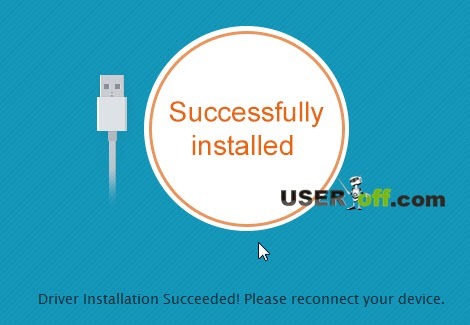
したがって、説明されているすべての手順が完了したら、USB経由で電話をコンピューターまたはラップトップに接続します。
次に、プログラムの[ルートアゲイン]ボタンをクリックし、必要に応じて、コンピュータに表示される可能性のあるポップアップ要求(アンチウイルスなど)に同意します。
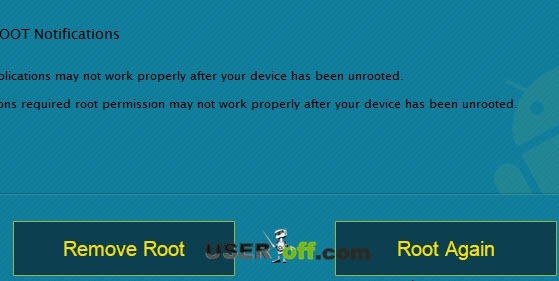
ここで、プログラムが必要なすべてのアクションを実行するのを待つ必要があります。 その後、電話が再起動します。 これでルート権限があります。
このプログラムはこの手順では普遍的ですが、問題が発生する可能性があります。 問題を解決したり、携帯電話やタブレットでルート権限を取得する方法を見つけるには、サイトw3bsit3-dns.comにアクセスして、デバイスの説明を見つけることができます。
このサイトで公開されているタブレットの1つで権利を取得するための手順の例を次に示します。
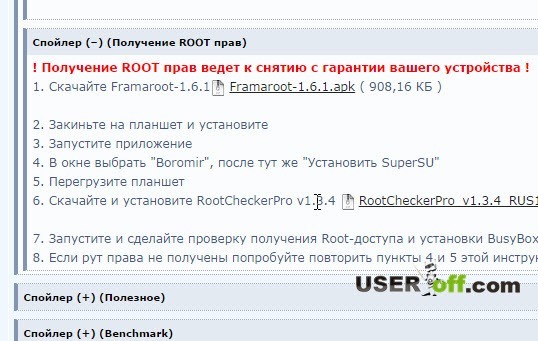
これで、WiFiフォルダーに移動して、関心のあるデータを含むファイル/data/misc/WiFi/wpa_supplicant.confを開くことができます。 この手順を手動で行わないために、WiFiキーリカバリなどの特別なアプリケーションを使用できます。 このプログラムを携帯電話にインストールして実行すると、アクセスポイントの名前とパスワードが表示されます。
![]()
アプリケーションをインストールすることもできます。 Liteバージョンを選択します。 インストールされたアプリケーションを実行します。

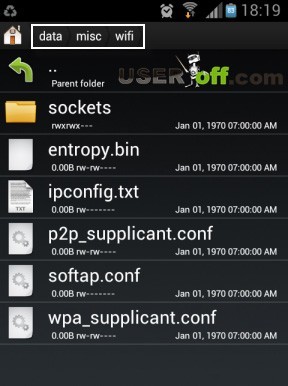
このファイルを任意のテキストエディタで開き、その中の「ネットワーク」という行を見つけます。

複数のネットワークに接続している場合は、ファイルにそれらのいくつかが含まれている可能性があります。 ssid値(パスワードを見つける必要があるネットワークの名前)で、必要な接続を選択し、「psk」行に注意してください。 「=」記号の後に、WiFiアクセスキーが書き込まれます。
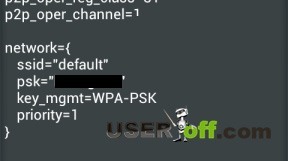
原則として、難しいことは何もありません。主なことは、ルート権限を処理することです。その後、手動で、または特別なアプリケーションを介してパスワードをスパイします。
Symbian電話をお持ちの場合
Symbianシステムについて、スクリーンショットなしで簡単に説明しますが、この手順は、どのように、何をすべきかを理解するのに役立つと思います。 Androidスマートフォンと同様に、最初にシステムファイルとフォルダーへのフルアクセスを取得する必要があります。 非常に人気のあるフォーラムには、この手順を実行した人から知ることができる確かな指示があります。 ここ 。 また、他の情報に精通することをお勧めします。ここでは、ルート権限を取得する必要がない場合があります。
フルアクセスを取得したら、Xploreなどのファイルマネージャーを介してドライブCに移動し、その中のプライベートフォルダーを開き、その中の10202be9パックに移動してから、persistフォルダーに移動する必要があります。 cccccc00.creファイルを見つけて、テキストエディタで開きます。 上記の方法と同様に、ssidで必要な接続を見つけると、このネットワークからのパスワードがその横に書き込まれます。 最も一般的なケースについて説明しましたが、Symbianオペレーティングシステムを使用したファームウェアと電話モデルの種類によって、この手順は異なる場合があります。 たとえば、必要なパスワードファイルはC:\ Private \ 100012a5 \ DBS_102072E9_eapol.datにあります。
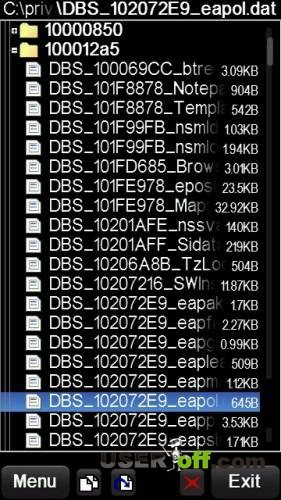
見つからなかった場合 目的のファイル、次にフォーラムで検索を使用します。リンクは上記のとおりです。 この問題はすでに議論されている可能性があり、少しの血でうまくいくことができます;)。
ご覧のとおり、接続されたアクセスポイントのパスワードを見つけるには時間がかかるため、携帯電話でWiFiのパスワードを見つける方法を考える前に、パスワードを覚えておくか、ワイヤレスホットスポットの所有者に確認してください。あなたは一人ではありません。 ただし、最後の手段として、ルーターの設定に移動して、WiFiパスワードが示されているセクションを見つけることができます。
私たちの多くはフリーゾーンにいます Wi-Fiカバレッジタブレットやスマートフォンを手にした彼らは、3Gよりもこのワイヤレスネットワークを好みます。 これにはいくつかの理由があります。 まず、 無料サービス第二に、通常、速度は3G接続の速度よりも高速です。 モバイルデバイスとネットワーク間の接続が完了するとすぐに、アクセスキーがデバイスのメモリに自動的に登録されます。 ただし、一定期間が経過すると、AndroidデバイスでWi-Fiネットワークのパスワードを確認する必要がある場合があります。
もちろん、タブレットやスマートフォンがルーターやアクセスポイントに接続されている場合は、インターフェースで必要な情報を見つけることができます ネットワークデバイス..。 ただし、他の人のWi-Fiネットワークに接続していて、ルーターの管理パネルにアクセスできない場合があります。 幸いなことに、手術室 Androidシステム Linuxカーネルでやがて作成され、構成ファイルを使用します。 したがって、以前に入力したパスワードは、アドレス/ data / misc / wifiにあり、wpa_supplicant.confと呼ばれるこのような特別なファイルに保存されます。
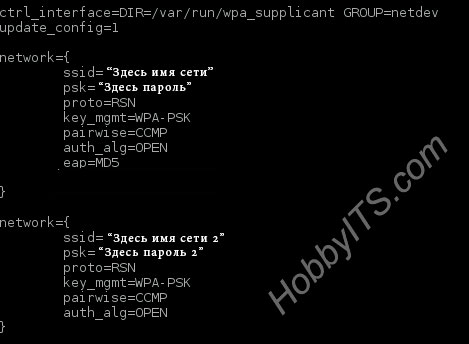
ルートにあるファイルへのパス全体 ファイルシステム次のようになります:/data/misc/wifi/wpa_supplicant.conf
に応じて Android版、パスが若干異なる場合があります。 上記のパスに何もない場合は、次のアドレスで情報を検索してみてください:/etc/wifi/wpa_supplicant.conf。
私が使用したデータファイルを見つけるために トータルコマンダー..。 場合によっては、私が言及したファイルでは、Wi-Fiネットワークからのパスワードが モバイル機器以前は接続されていませんでした。 そのような場合、無料のWi-Fi PassRecoveryアプリはいつも私を助けてくれました。 切望されたファイルを手動で開くか、プログラムを使用するには、が必要です。
権利が以前に取得されていて、システムのルートで切望されているファイルを探す必要がない場合は、Wi-Fiパス回復アプリケーションを起動します。
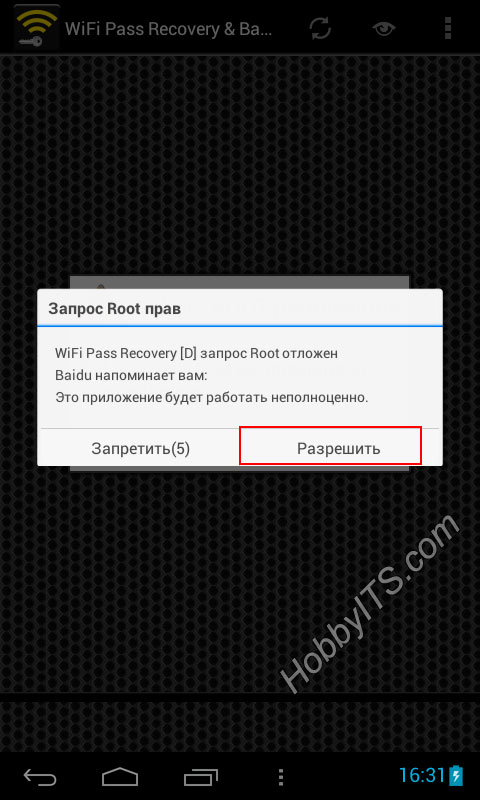
アプリケーションでルート権限を起動し、以前に使用したものからすべてのパスワードを取得します Wi-Fiネットワーク..。 それらを表示するには、右上隅にある目の形のアイコンをクリックするだけです。

アプリケーションは、パスワードが保存されているファイルを見つけて、タブレットまたはスマートフォンの画面に表示します。 これは、プログラムを使用して目的のWi-Fiネットワークのパスワードを見つける方法です。 それで全部です。 さよなら!
私たちの多くは今Wi-Fiを持っています。 その結果、私たちは家に到着し、への高速アクセスを楽しんでいます グローバルウェブモバイルトラフィックを使い果たすことを恐れずに。 パスワードを一度入力すると、自動化に翻弄されて接続プロセスを終了します。 しかし、入力したパスワードを確認したい場合はどうすればよいでしょうか。 これを行う方法、従来のアスタリスクを通常の記号に変換する方法は? 今日の記事はこの質問に答えようとします。
もちろん、1本のワイヤーでルーターに接続されているコンピューターを使用して、Wi-Fiからパスワードを見つけることができます。 しかし、それはしばしば時間がかかりすぎます。 あなたはオペレーティングシステムをロードするのに少し時間を費やすでしょう、そしてあなたはへの入り口に対処する必要があるでしょう パーソナルエリア...しかし、誰もがこのアカウントのパスワードを覚えているわけではありません! つまり、AndroidでWi-Fiのパスワードを見つけるのは簡単です。
ほとんどの場合、友人があなたのところに来た場合、そのような問題の解決策が必要になります。 それらのいくつかはに接続したいかもしれません ホーム・ネットワーク Wi-Fiは、トラフィックを無駄にしないようにすると同時に、より高速なデータ転送速度を実現します。 パスワードを覚えていれば、それはとても良いことです。 しかし、これを頭の中に入れないことがはるかに多いので、保存されたパスワードを見つけようとする必要があります。 WiFiネットワーク..。 そして突然、これは思ったほど簡単ではないことがわかりました。
ファイルマネージャーの使用
この方法は、以下で動作する多くのデバイスで機能します アンドロイド..。 これは、ファイルマネージャーを使用することで構成されています。 その助けを借りて、そのWi-Fiネットワークのパスワードが登録されている特別なファイルを開くことができます。このファイルへの接続は自動的に行われます。 ファイルマネージャとして、あなたは使用することができます 導体 , ESファイルエクスプローラーまたは他の同様のアプリケーション-これは大きな役割を果たしません。
もちろん、最初にそのようなプログラムをインストールしてから、次のことを行う必要があります。
ステップ1。ファイルマネージャを起動します。 私たちの場合は ルートブラウザ .
ステップ2。システムのルートディレクトリに移動します。
ステップ3。フォルダに移動します " データ».
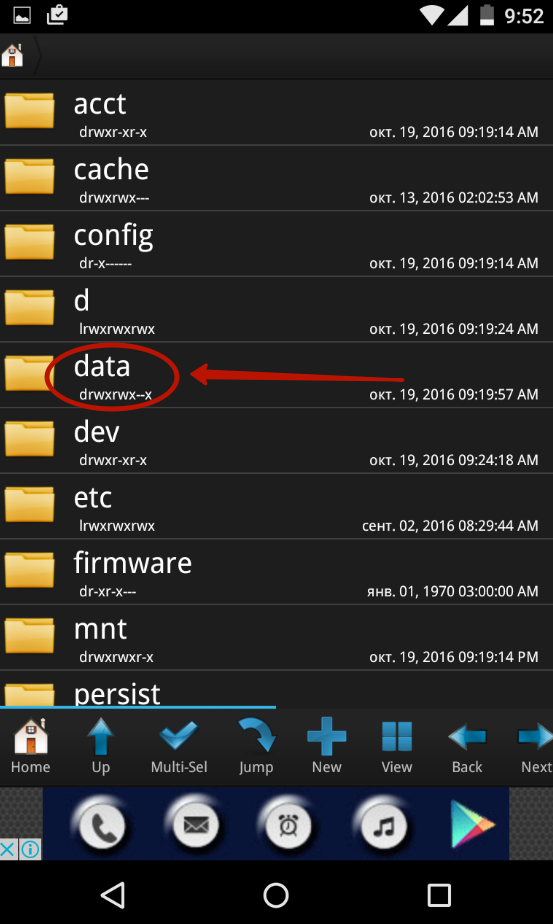
ステップ4。フォルダに移動します " ミスク».
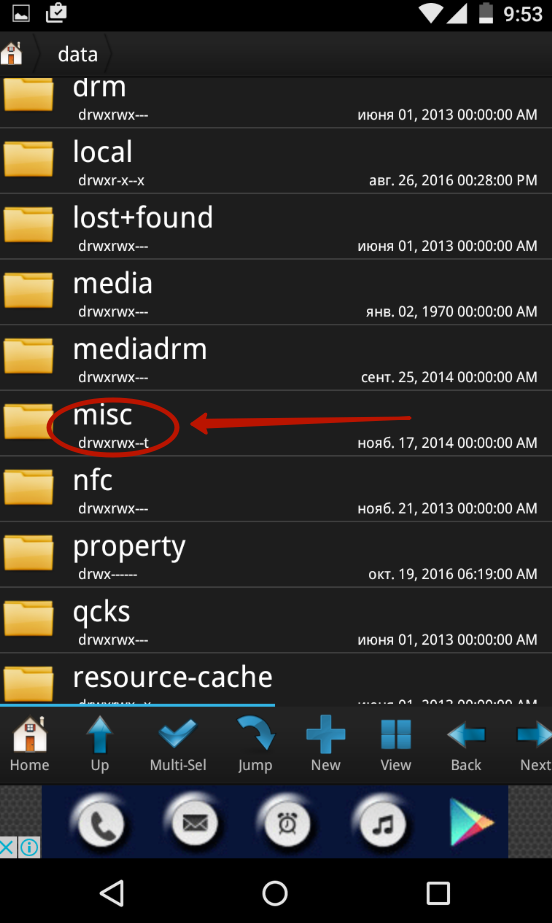
ステップ5。フォルダに移動します " Wi-Fi».
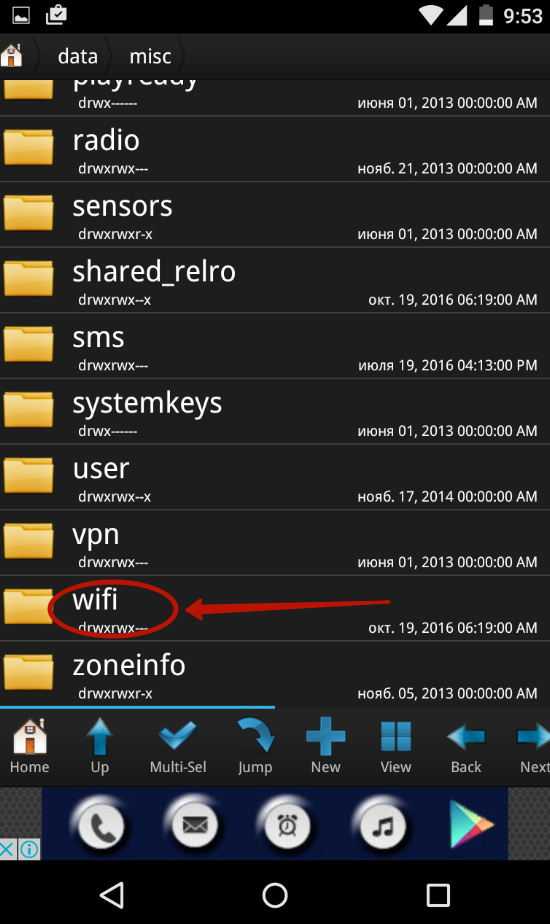
ステップ6。ファイルはこちらをクリックしてください wpa_supplicant.conf.
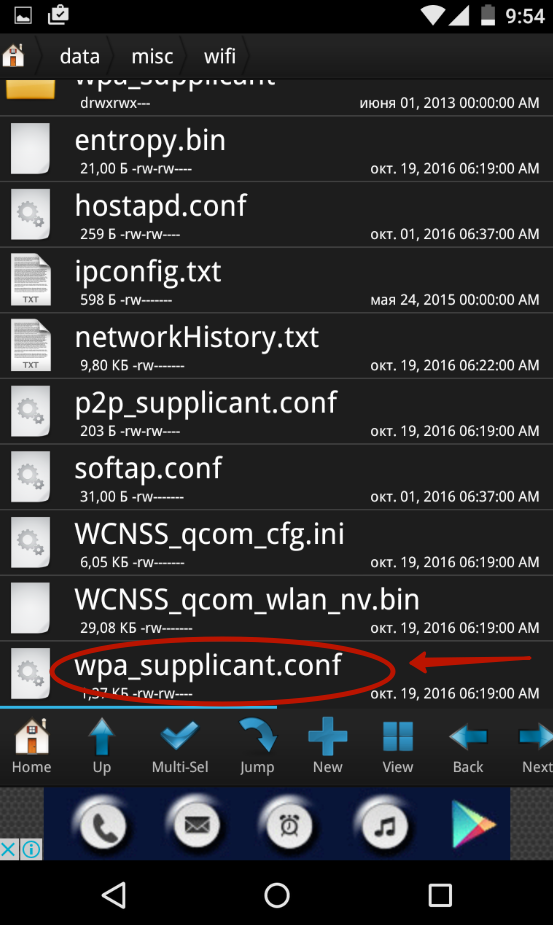
ステップ7。選択できるいくつかのアプリケーションが提供されます。 次のいずれかを使用して、構成ファイルを開くことができます テキストエディタ..。 私たちの場合は RBテキストエディタ.

ステップ8。ここで、保存されているWiFiネットワークの名前を見つけます。そこから、パスワードを見つける必要があります。 それ自体は引用符で囲まれた次の行にあります。
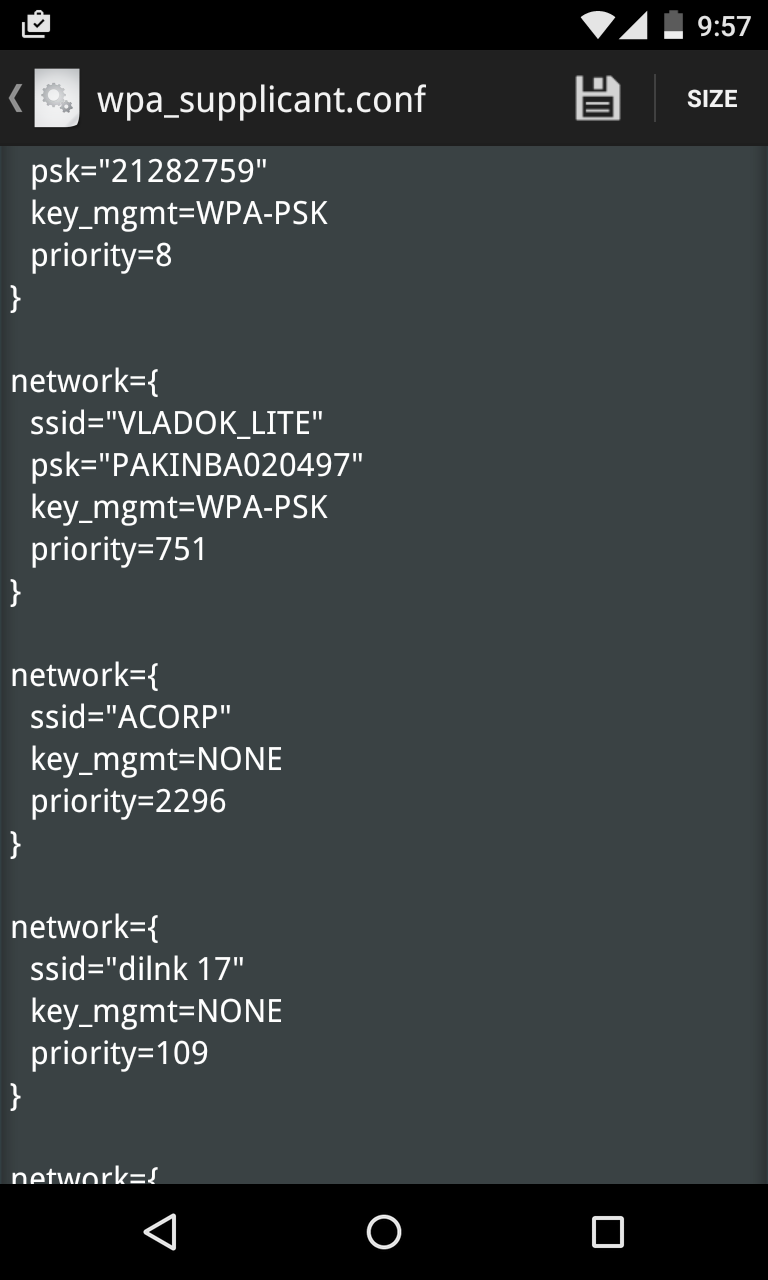
これで、接続されているWi-Fiのパスワードを簡単に見つけることができます。
WiFiキーリカバリの使用
あなたがいじりたくない場合 ファイルマネージャー、その後、アプリケーションを使用することをお勧めします WiFiキーの回復..。 指を数回動かすだけで、パスワードに慣れることができます。 ただし、このプログラムにはスーパーユーザー権限も必要です。
ステップ1。アプリケーションをインストールして実行します。

ステップ2。必要に応じて、プログラムにスーパーユーザー権限を付与します。対応するボタンを押すのに約30秒かかります。 この場合、権限はSuperUserユーティリティによって自動的に付与されました。
ステップ3。 Wi-Fiネットワークのリストを確認してください。 ここで、ホームネットワークの名前が記載されたSSIDを見つけます。パスワードは「 psk».

膨大な数のネットワークに接続している場合は、最上部にある検索ボックスを使用できます。
ルートなしで何をしますか?
また、スーパーユーザー権限がない場合にAndroidでWiFiパスワードを確認するにはどうすればよいですか? 私たちはあなたを失望させます、この場合のための実用的な方法はありません。 対応するファイルにアクセスできなくなります。 これは保護の目的で行われるため、特定のネットワークのパスワードをだれも見つけることができません。 また、ウイルスと呼ばれる一般の人々の中には、ネットワークからデータを受信できない悪意のあるアプリケーションもあります。
 再構成可能なマルチパイプラインコンピューティング環境に基づく分散制御システムのアーキテクチャL-Net「透過的」分散ファイルシステム
再構成可能なマルチパイプラインコンピューティング環境に基づく分散制御システムのアーキテクチャL-Net「透過的」分散ファイルシステム 電子メール送信ページrelay_recipientsファイルにActiveDirectoryのアドレスを入力します
電子メール送信ページrelay_recipientsファイルにActiveDirectoryのアドレスを入力します Windowsに言語バーがありません-どうすればよいですか?
Windowsに言語バーがありません-どうすればよいですか?